L'erreur "Ethernet n'a pas de configuration IP valide" est un problème courant lié à votre connexion Internet. Cela signifie que votre ordinateur n'a pas d'adresse IP valide et, par conséquent, ne peut pas accéder à Internet.
Aussi irritante que soit cette erreur, elle ne nécessite qu'une solution rapide. Alors, voici comment corriger cette erreur et comment l'empêcher de se reproduire.

Erreur "Ethernet n'a pas de configuration IP valide"
Votre ordinateur a besoin d'une adresse IP valide avant de pouvoir communiquer avec votre routeur et Internet. S'il n'en a pas, vous ne pourrez pas accéder à vos e-mails, réseaux sociaux, services de streaming en ligne ou autre.

Cette erreur survient généralement lorsque votre carte d'interface réseau ( NIC) a un problème, souffre d'une faute, est obsolète ou ne veut tout simplement pas jouer au ballon. Heureusement, plusieurs solutions simples sont disponibles:
1. Redémarrez votre système
La première et la plus simple façon de corriger une configuration Ethernet non valide est de redémarrer votre système. Un redémarrage du système a l'avantage de réinitialiser toutes vos connexions entrantes et sortantes. Bien que «l'éteindre puis le rallumer» semble être une option désuète, le nombre de problèmes que cela peut résoudre est phénoménal.
2. Réinitialisez votre carte réseau
La réinitialisation de votre carte réseau est un autre moyen d'actualiser la configuration de votre adresse IP.
In_content_1 all: [300x250] / dfp: [ 640 x 360]->Appuyez sur Touche Windows + Ipour ouvrir la fenêtre Paramètres. Saisissez état du réseaudans la barre de recherche et sélectionnez la première option. Maintenant, sous Paramètres réseau avancés, sélectionnez Modifier les options de l'adaptateur.
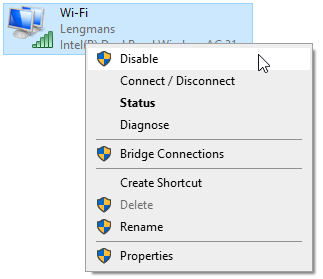
Cliquez avec le bouton droit sur votre connexion Ethernet (ce correctif fonctionne également en cas de Connexions Wi-Fi) et sélectionnez Désactiver. Attendez quelques instants, puis cliquez avec le bouton droit de la souris et sélectionnez Activer. Après avoir activé la connexion Ethernet, vous devriez recevoir une nouvelle adresse IP, effaçant la configuration IP non valide.
La réinitialisation de la carte réseau est également un moyen pratique de résoudre un réseau non identifié et d'autres problèmes Internet sous Windows 10.
3. Redémarrez votre routeur
La réinitialisation de votre routeur peut résoudre plusieurs problèmes de connexion Internet, de la même manière que le redémarrage de votre ordinateur. En termes de "Ethernet n'a pas d'erreur de configuration IP valide", le redémarrage donne à votre routeur la possibilité de configurer une nouvelle adresse IP pour votre ordinateur.
Votre routeur peut avoir un interrupteur d'alimentation, généralement situé à l'arrière de l'appareil. Vous pouvez éteindre le bouton d'alimentation, le laisser quelques secondes, puis le rallumer. Si votre routeur n'a pas de bouton d'alimentation, vous pouvez couper la fiche de la prise (ou retirer la fiche si votre prise de courant n'a pas d'interrupteur).
N'oubliez pas de laisser quelques secondes entre éteindre et rallumer le routeur. Ces secondes donnent à la configuration IP du routeur une chance de se réinitialiser, résolvant l'erreur de configuration IP non valide.
4. Exécutez l'utilitaire de résolution des problèmes d'adaptateur réseau
Windows 10 a intégré des outils de dépannage pour de nombreux problèmes courants, et l'adaptateur réseau en fait partie.

Appuyez sur Clé Windows + S, saisissez adaptateur réseau, puis sélectionnez Rechercher et résoudre les problèmes de votre adaptateur réseau. Maintenant, sélectionnez Avancé, puis cochez Appliquer les réparations automatiquement, puis Exécuter en tant qu'administrateur. Vous devrez peut-être entrer votre mot de passe Windows à ce stade.
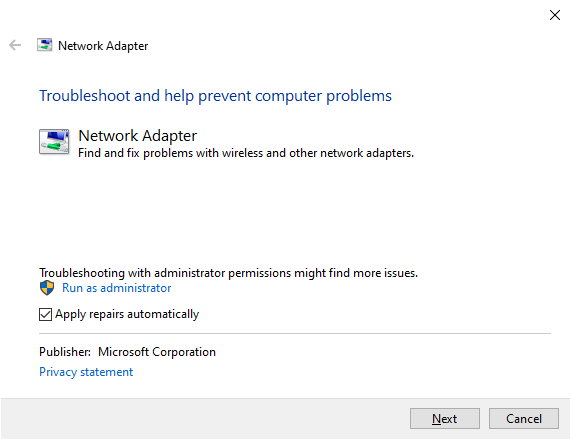
Sélectionnez Suivant,puis sélectionnez votre adaptateur réseau Ethernet dans la liste. Traitez les questions disponibles concernant la configuration IP non valide et complétez l'outil de dépannage. Différentes questions peuvent s'afficher selon le type de problèmes détectés par l'utilitaire de résolution des problèmes de carte réseau.
5. Réinitialiser le Winsock
Le Winsock (Windows Socket) est un composant Windows de base qui gère les demandes de données entrantes et sortantes pour les programmes utilisant Internet. Essentiellement, le Winsock vous aide à gérer votre connexion Internet et le logiciel qui veut l'utiliser.
Il existe quelques commandes que vous pouvez utiliser parallèlement à la réinitialisation de Winsock, qui aident également à reconfigurer votre adresse IP Ethernet .
Tapez invite de commandedans la barre de recherche du menu Démarrer, sélectionnez Meilleure correspondance, puis Exécuter en tant qu'administrateur. Maintenant, saisissez les commandes suivantes une par une, en appuyant sur Entréeaprès chaque entrée:
Après avoir entré la commande finale et vu un message de réussite, vous devriez redémarrer votre ordinateur.
L'invite de commandes est un outil Windows puissant avec des tas de fonctions. Contrôlez davantage votre système avec meilleures commandes d'invite de commandes que tous les utilisateurs de Windows devraient connaître.
6. Réinstaller ou mettre à jour le pilote de connexion réseau
Windows 10 maintient vos pilotes à jour. Mais vous pouvez quand même rencontrer une erreur de pilote. Vous pouvez mettre à jour manuellement les pilotes associés à votre connexion Ethernet et Wi-Fi, en vous assurant que ce n'est pas la source de vos problèmes de connexion Internet.
Appuyez sur Touche Windows + X, puis sélectionnez Gestionnaire de périphériquesdans le menu. Sélectionnez Cartes réseaupour afficher la liste des pilotes réseau de votre appareil. Localisez votre pilote de connexion Ethernet. Le nom du pilote de la carte réseau indique généralement le pilote que vous recherchez. Par exemple, l'adaptateur réseau de mon ordinateur portable est un contrôleur Gigabit Ethernet Qualcomm Atheros, facile à comprendre.

Une fois que vous avez trouvé le pilote de votre carte réseau Ethernet, cliquez avec le bouton droit de la souriset sélectionnez Mettre à jour le pilote. Sélectionnez Rechercher automatiquement les piloteset Windows recherchera automatiquement dans votre système le meilleur pilote. Si un pilote plus à jour est trouvé, Windows l'installera automatiquement.
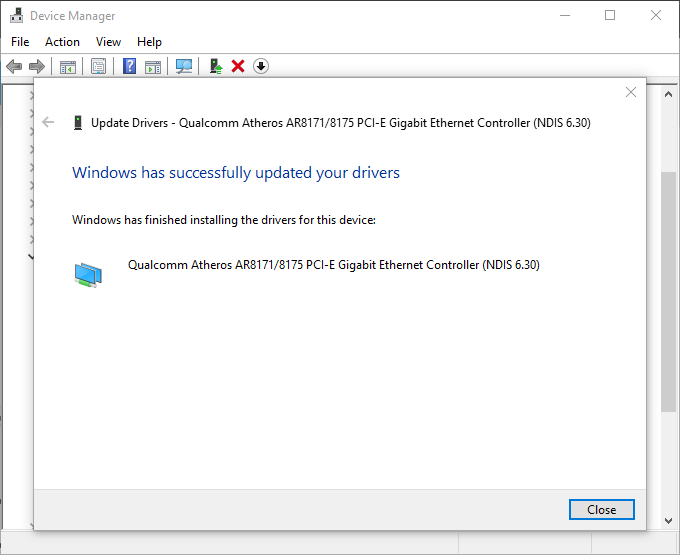
Les pilotes peuvent causer d'autres problèmes sur votre système. Si votre Les ports USB 3.0 ne fonctionnent pas, voici comment les réparer.
Réparer Ethernet n'a pas d'erreur de configuration IP valide
Voici les cinq meilleures options pour corriger le message d'erreur de configuration IP non valide. L'apparition de cette erreur est exaspérante, surtout si vous essayez de terminer un travail ou de télécharger un fichier important. Cependant, l'un des correctifs ci-dessus devrait réinitialiser votre configuration IP Ethernet et remettre votre Internet en marche.
Malheureusement, l'erreur de configuration IP non valide n'est pas le seul problème de réseau Windows auquel vous pourriez être confronté. Voici comment corriger l'erreur «Impossible de renouveler l'adresse IP» dans Windows.